
笔记本电脑怎么用u盘重装系统 笔记本电脑从u盘重装系统步骤
时间:2020-09-16 10:19:40
笔记本电脑U盘重装系统步骤是怎样的?使用U盘重装系统是最普遍的做法,不管什么电脑,都可以用U盘重装系统,尤其是笔记本电脑,有部分电脑没有光驱,使用U盘重装系统就很方便。有用户打算给笔记本电脑重装系统,但是不懂怎么用U盘重装,下面系统城小编就跟大家分享笔记本电脑从U盘重装系统的教程。
相关事项:
1、如果当前笔记本电脑系统已经损坏,要使用另一台可用的电脑制作启动U盘
2、如果运行内存2G及以下安装32位x86系统,内存4G及以上,安装64位x64系统
3、如果是预装win8/win10机型,需要改BIOS和硬盘分区表,或者用uefi安装方法
win8如何重装系统win7
uefi u盘安装win10步骤
相关教程:u盘直接安装原版win7系统
一、准备工作
1、系统镜像下载:笔记本win7系统下载
2、4G及以上U盘:大白菜u盘制作教程
二、启动设置:怎么设置开机从U盘启动(包含BIOS设置方法)
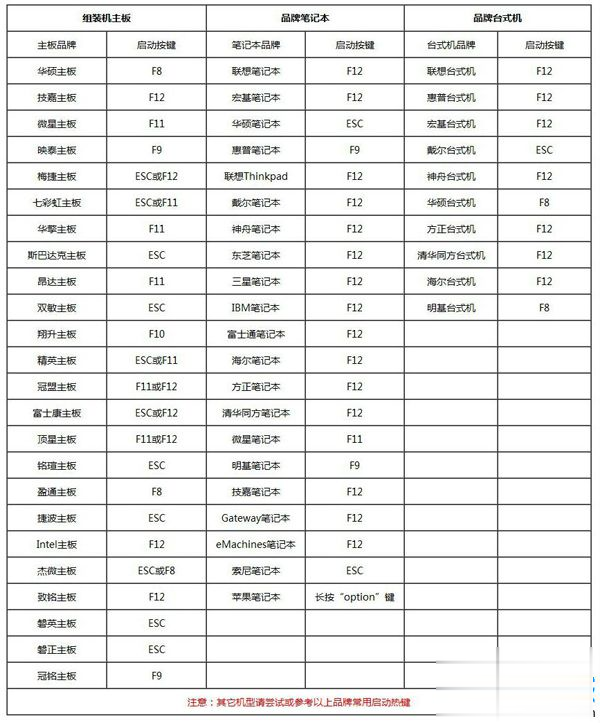
三、笔记本电脑用U盘重装系统步骤如下
1、制作好U盘启动盘之后,将下载的笔记本系统iso文件直接复制到U盘的GHO目录下;
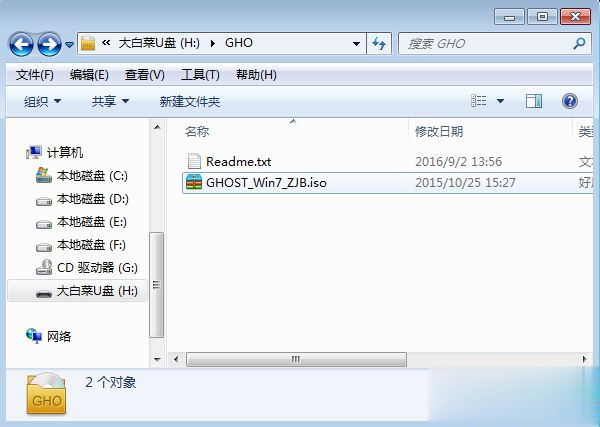
2、在需要重装系统的笔记本usb接口上插入U盘,重启后不停按F12或F11或Esc等快捷键调出启动菜单,选择U盘选项回车,比如General UDisk 5.00,不支持这些启动键的电脑查看第二点设置U盘启动方法;
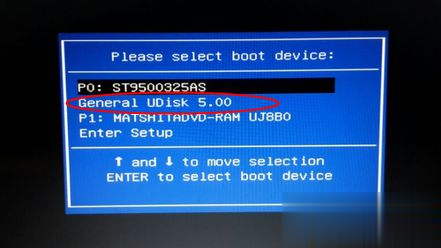
3、从U盘启动进入到这个菜单,通过方向键选择【02】选项回车,启动pe系统,无法进入则选择【03】旧版PE系统;
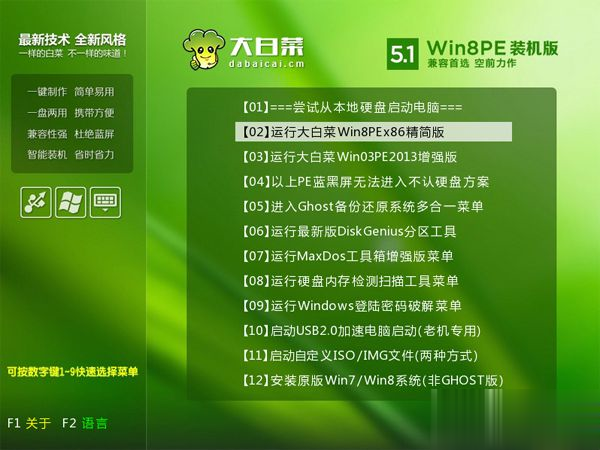
4、进入到pe系统,如果不需要分区,直接执行第6步,如果需要重新分区,需备份所有数据,然后双击打开【DG分区工具】,右键点击硬盘,选择【快速分区】;
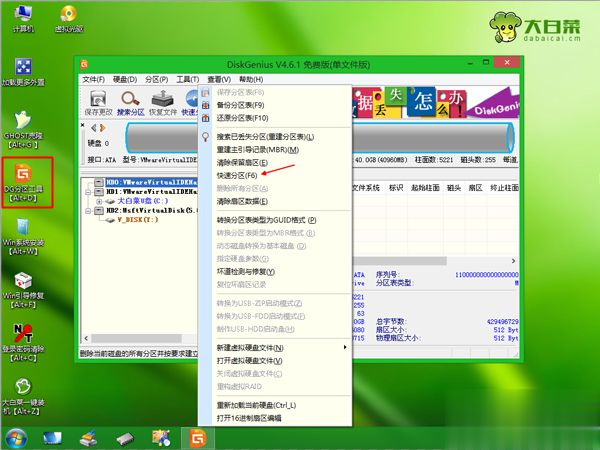
5、设置分区数目和分区的大小,一般C盘建议35G以上,如果是固态硬盘,勾选“对齐分区”扇区2048即可4k对齐,点击确定,执行硬盘分区过程;
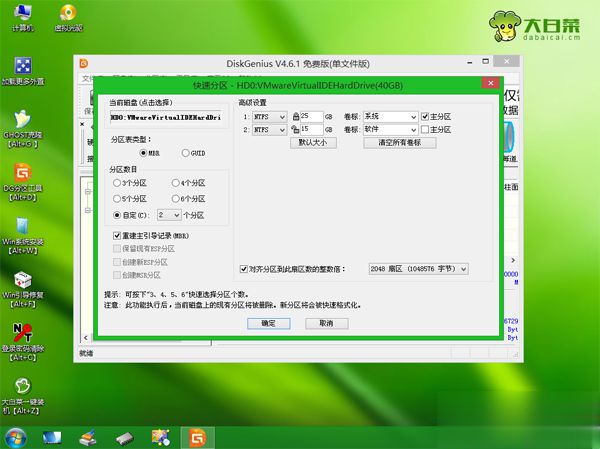
6、完成分区之后,打开【大白菜一键装机】,映像路径选择笔记本系统iso镜像,此时会自动提取gho文件,点击下拉框,选择win7.gho文件;
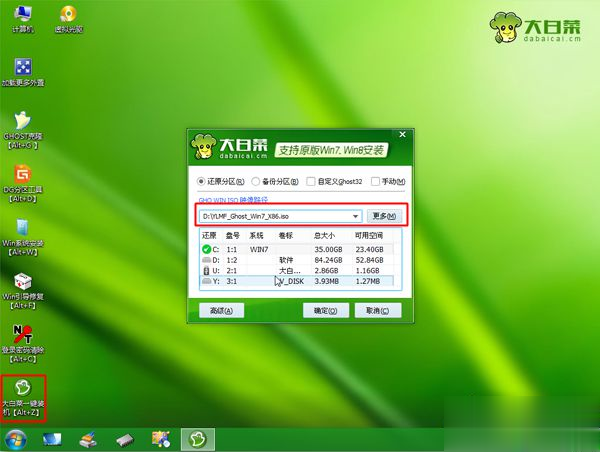
7、然后点击“还原分区”,选择系统安装位置,一般是C盘,pe下盘符可能显示错乱,如果不是显示C盘,可以根据“卷标”、磁盘大小选择,点击确定;
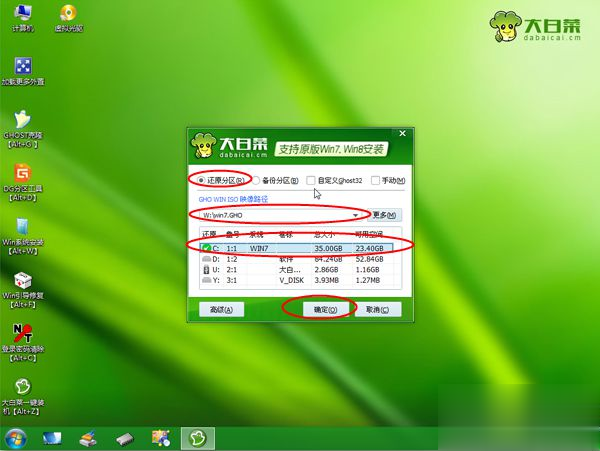
8、弹出这个提示框,勾选“完成后重启”和“引导修复”,点击是开始执行系统重装过程;
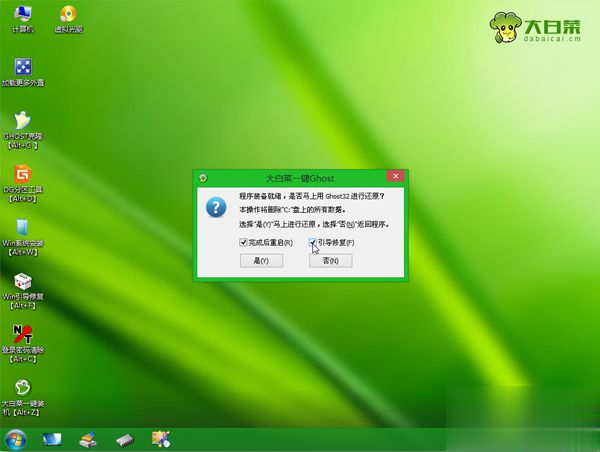
9、转到这个界面,执行笔记本系统重装到C盘的操作,这个过程需要5分钟左右;
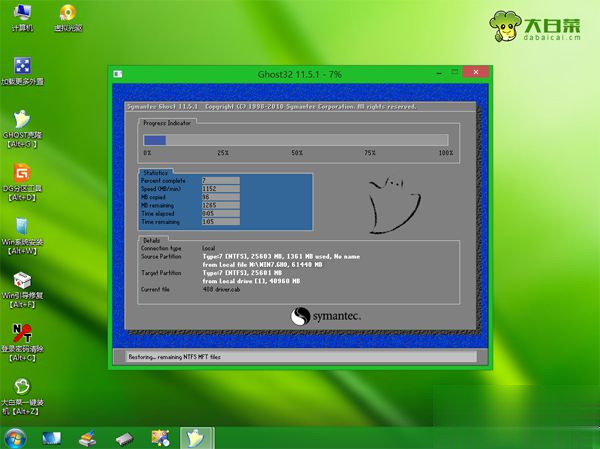
10、操作完成后笔记本电脑会自动重启,此时拔出U盘,重新启动进入这个界面,继续进行装系统组件、驱动和配置过程;
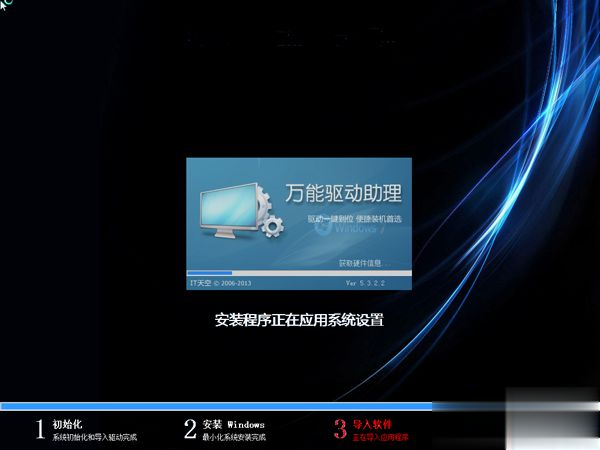
11、安装过程会重启多次,在启动进入全新系统桌面后,笔记本电脑系统就重装好了。

以上就是笔记本电脑如何用U盘重装系统的方法,如果你需要给笔记本电脑重装系统,可以参考上面的方法来操作。
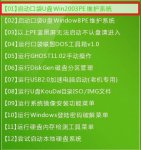
不少的朋友都想通过学习 win732位u盘版 安装图解进行u盘装win7系统,其实win732位u盘版安装不仅方便大家的生活,比光盘安装win7系统简单好用,还是如今网络发展的主流。想要跟上时代的潮
引言 在现代科技迅速发展的时代,用户对操作系统的需求越来越多样化。虽然macOS因其优美的界面和操作体验受到广泛欢迎,但一些用户可能仍然需要使用 Windows 10 来满足工作或游戏的需求。本文将为您提供一份简单易懂的 Mac用U盘安装Windows 10操作系统 的详细教程,让

u盘有很多的好处,但是与此同时,我们也被 电脑重装后无法读U盘 而困扰。很多人遇到电脑重装识别不了u盘的做法可能就是进行重新安装系统了,不过电脑重装后无法读U盘原因,你有了解
Win10系统U盘安装教程 随着技术的发展和操作系统的更新,很多用户选择使用U盘来安装系统。这种安装方式不仅方便快捷,还可以减少出错的可能性。本篇文章将为大家详细介绍Win10系统U盘的安装教程,并提供了相关的步骤。 准备工作 在进行Win10系统U盘安装前,需要准备以
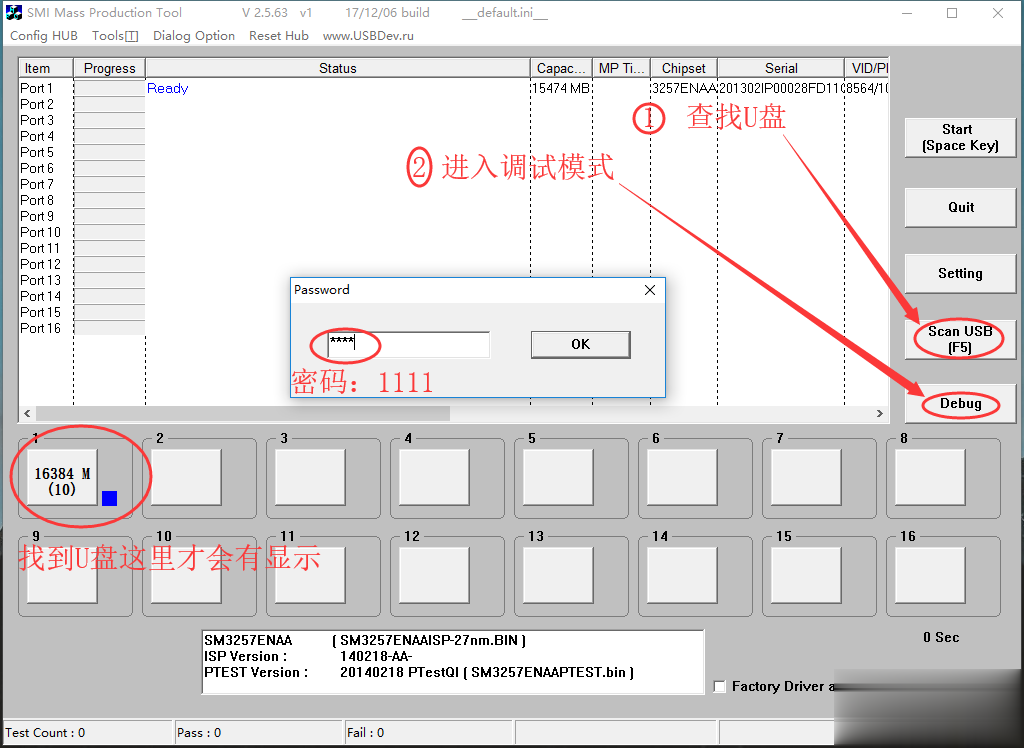
可能很多朋友的U盘都是金士顿的,但随着长时间的使用,U盘就会出在一些奇怪的问题,其中很常见的也是很棘手的问题就是U盘无法识别了,对于这种问题的出现我们要怎么紧急解决呢?下面就教大家合适的解决方法。 一、先恢复数据为前提解决 一般金士顿的U盘无法识别了,U盘
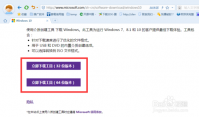
小编听说很多朋友都不知道 u盘重装win10系统 的方法啊,是不是?既然大家都不知道方法,那么小编终于就有用武之地了,下面就给大家带来u盘重装win10系统图文教程啦,这篇教程可是非常棒

HUC2168U盘量产工具(HUC2168 MPTool),HUC2168U盘量产工具HUC2168MPTool是专门用于给主控型号为HUC2168的U盘进行量产修复的软件工具,同时软件还支持对U盘分区,支持批量制作启动盘,有需要的额可以下载使用,您可以免费下载。

u盘量产工具(iCreate PDx16),u盘量产工具iCreatePDx16下载这款usb量产工具可用来格式化U盘、优化速度或者容量、调节分区大小,制作ISO启动盘等,您可以免费下载。

u盘引导盘制作工具(Rufus),rufus是一款实用的自启动u盘制作工具,用户可以通过该软件快速制作linux系统或者win启动u盘,不过在这之前你需要把重要资料备份到电脑中,因为格式化后什么都找不回来了,您可以免费下载。

balenaEtcher(U盘镜像制作工具)是一款非常实用的U盘启动制作工具,balenaEtcher可以将镜像刻录到u盘,只要是可以连接USB,都可以使用可让您以极高的速度一次写入多个卡或USB磁盘,经常被用来

U大侠U盘制作工具,U大侠一键U盘装系统工具是一款以打造快速制作万能启动U盘,一键解决系统问题的电脑重装好帮手!是装系统和维护电脑不可或缺的工具,支持GHOST与原版系统安装方便快捷,还兼容多种机型,您可以免费下载。

芯邦APTool(U盘量产工具)是一款能够量产修复CBM2098E、2098P、2098S、2099、2099E、2099S、CBM2380等主控芯片的软件,通过软件可以修复非常多的U盘和进行量产。 软件特色 1、APTool的U盘量产工具可以










